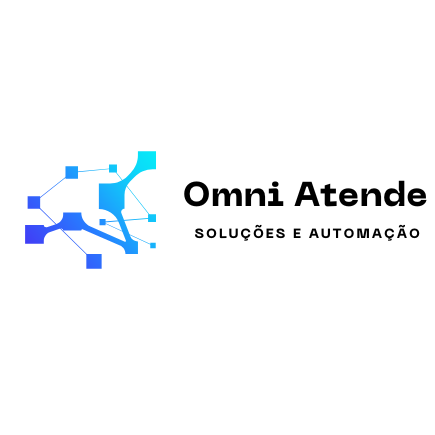Como criar macros
Uma macro é um conjunto de ações automáticas que você pode salvar para facilitar seu atendimento. Com ela, você pode realizar várias tarefas com um único clique, como:
✅ Adicionar um rótulo a uma conversa
✅ Enviar uma transcrição por e-mail
✅ Anexar um arquivo automaticamente
Por que usar macros?
Se você trabalha com suporte, provavelmente precisa repetir as mesmas ações várias vezes ao dia. Por exemplo:
- Quando recebe uma solicitação de demonstração, você sempre atribui à equipe de vendas, envia uma mensagem padrão e adiciona um rótulo.
- Ao identificar spam, você responde com uma mensagem padrão, adiciona o rótulo “Spam” e encerra a conversa.
Fazer essas tarefas manualmente pode ser cansativo e demorado. Com uma macro, tudo isso é feito automaticamente em segundos!
Como Criar uma Macro?
Passo 1: Acesse a Configuração de Macros
Vá para Configurações → Macros → “Adicionar uma nova macro”.
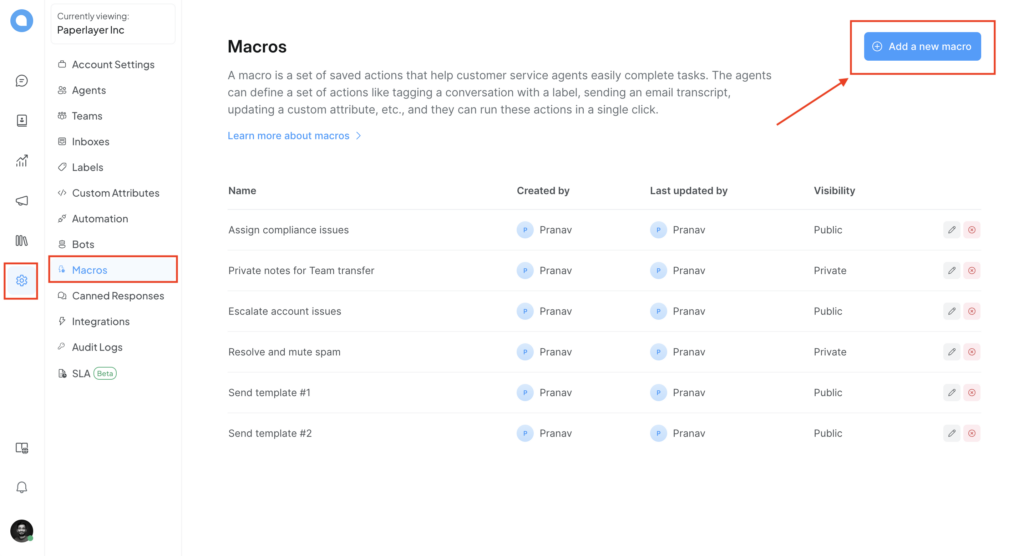
Passo 2: Configure sua Macro
Na tela de configuração, você pode definir todas as ações que serão executadas.
- Dê um nome à macro para facilitar a identificação.
- Selecione as ações desejadas no menu suspenso (por exemplo, enviar mensagem, atribuir rótulo, encaminhar e-mail).
- Organize as ações na ordem desejada, pois elas serão executadas exatamente nessa sequência.
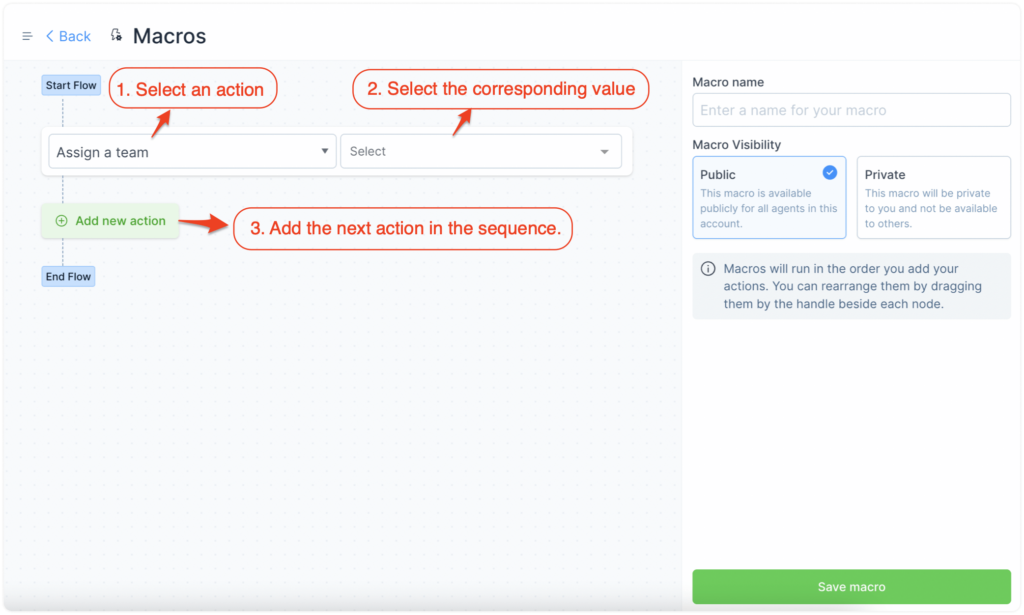
Exemplo prático
Imagine que sua equipe recebe perguntas frequentes de clientes no plano gratuito. Você pode criar uma macro que:
- Envia uma mensagem automática explicando as diferenças entre os planos.
- Adiciona o rótulo “Plano Gratuito”.
- Encaminha a conversa para a equipe responsável.

Passo 3: Defina a Visibilidade
- Privado: Apenas você pode usar.
- Público: Toda a equipe pode utilizar.
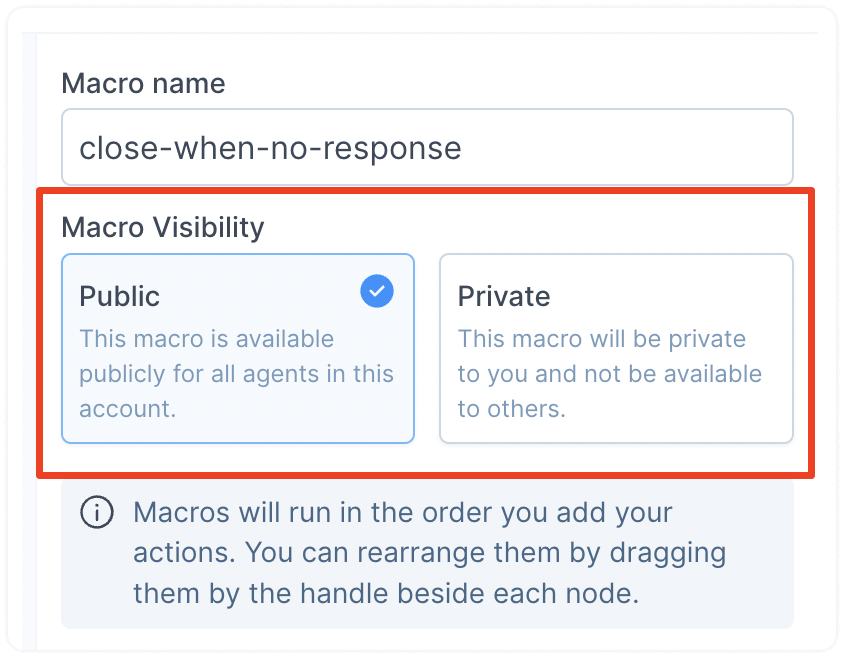
Passo 4: Salve a Macro
Clique no botão “Salvar macro” no canto inferior direito. Agora ela está pronta para ser usada!
Como Executar uma Macro?
- Acesse a seção “Macros” na barra lateral direita da tela de bate-papo.
- Clique no ícone “i” para visualizar as ações da macro antes de executá-la (opcional).
- Clique no botão “Play” para rodar a macro automaticamente. Todas as ações serão realizadas em segundos!
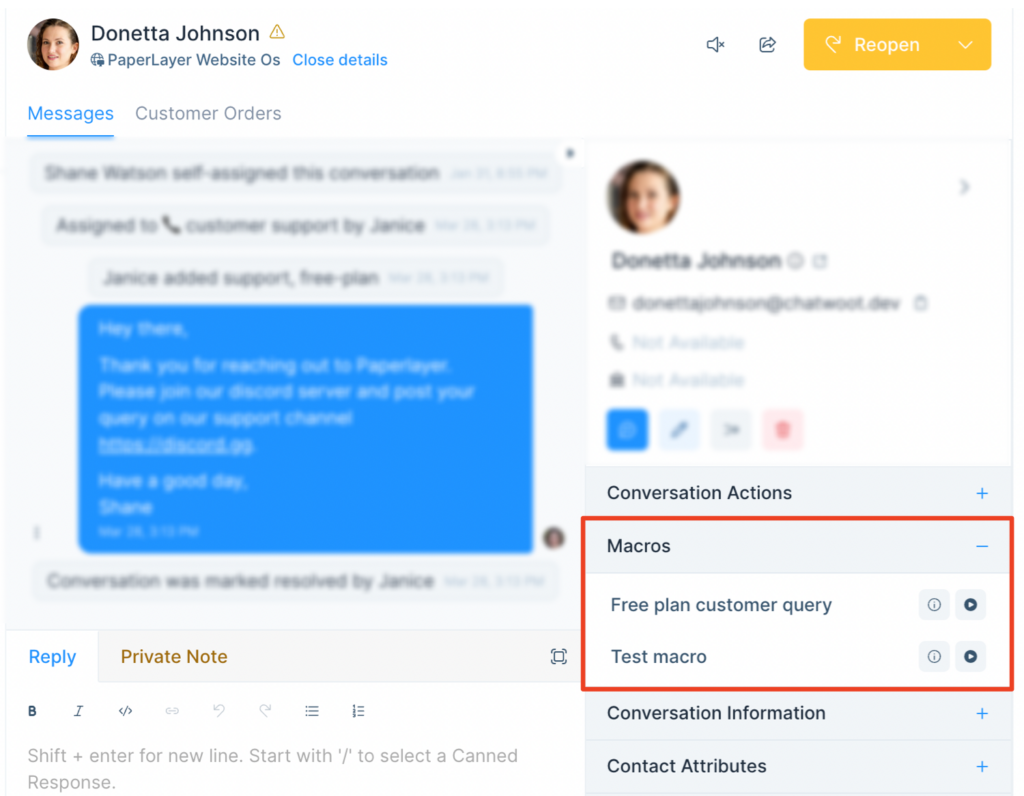
Como Editar ou Excluir uma Macro?
Caso precise modificar ou excluir uma macro, siga estes passos:
- Vá para Configurações → Macros.
- Encontre a macro desejada.
- Clique no botão de editar (para alterar) ou excluir (para remover).
Agora que você sabe como usar macros, aproveite para automatizar seu atendimento e ganhar mais tempo no seu dia a dia! 🚀
Se precisar de ajuda, nossa equipe está à disposição!
Ainda não tem um plano na Omni Atende? Clique aqui e assine já o seu